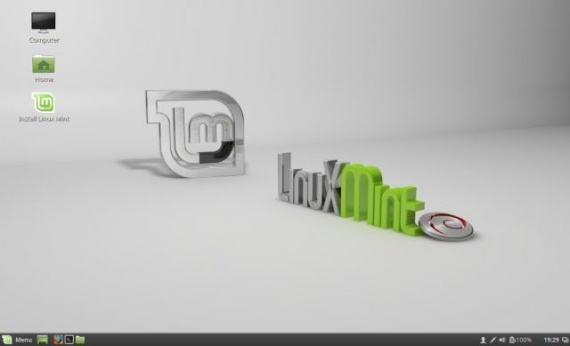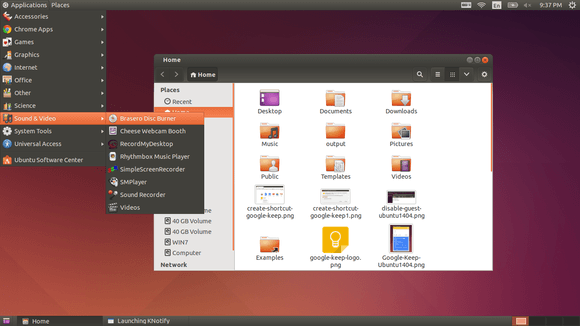Bio-Linux 8.0.7 [x86-64] 1xDVD, 1xIMG
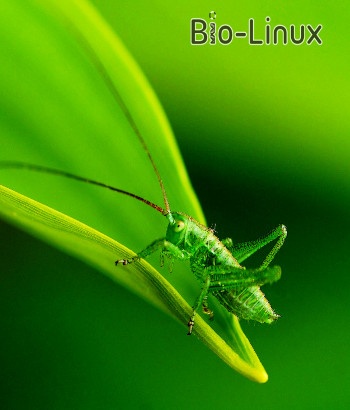
Название: Bio-Linux
Версия: 8.0.7
Последняя Версия программы: 8.0.7
Архитектура: x86-64
Тип дисков: DVD, IMG (OVA)
Описание:
Bio-Linux 8 является полнофункциональным, мощным, настраиваемым и простым в обслуживании десктопом для специалиста по биоинформатике. Bio-Linux предоставляет более 500 программ и пакетов для биоинформатики. Он основан на Ubuntu Linux LTS. В большинстве программ присутствует графический интерфейс, а также легкий доступ к Bio-Linux системе документации, и также к образцам данных, которые полезны для тестирования программ.